首页 > 代码库 > Azure实践系列 2:Azure AD用户管理
Azure实践系列 2:Azure AD用户管理
上一篇文章我们分享了如何在Azure中创建和使用Azure AD,这一篇文章我们会简单的分享一下Azure AD如何去管理用户。
首先我们打开Azure 管理门户并找到Azure AD,可以看到我们已经创建好的Azure AD。在进入当前的Azure AD后,在用户选项卡中的底部有添加用户的按钮,单击即可开始创建Azure AD用户。
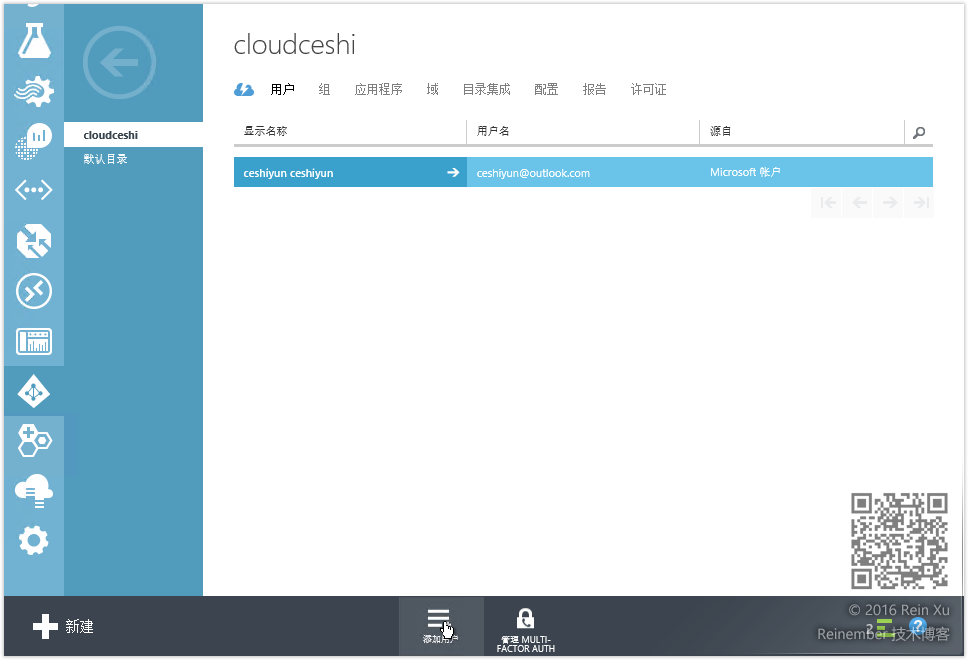
在添加用户的界面可以配置用户名、用户类型以及相对应的Azure AD后缀。
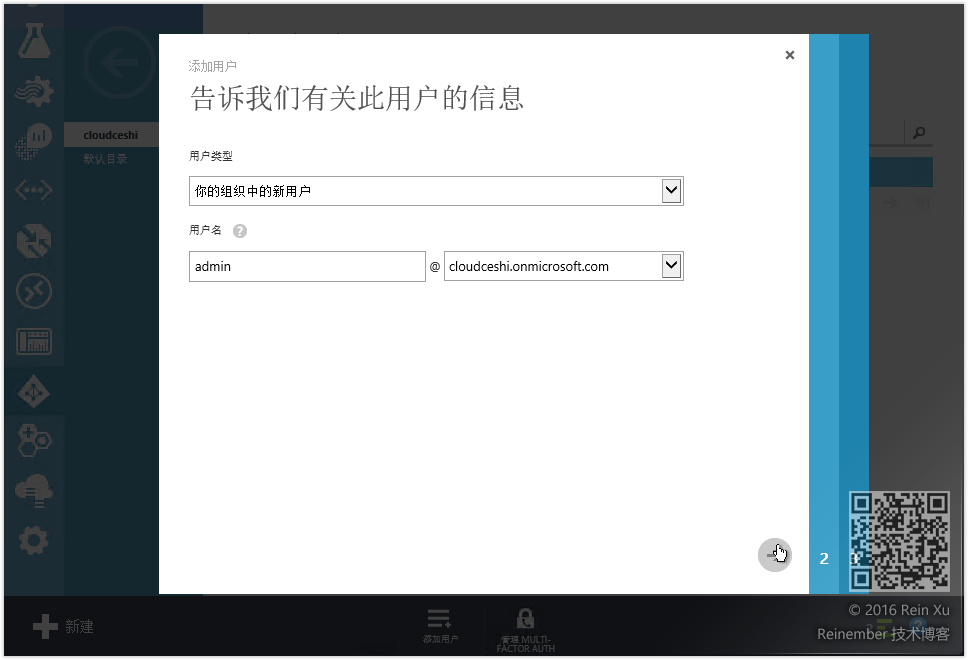
在用户配置文件页面需要设置用户的详细信息,包括角色和备用的电子邮件以便重置密码,可以选择性的启用多重身份验证。如果开启多重身份验证,则会要求手机App、短息或电话的方式进行除了密码之外的多重身份验证方式。
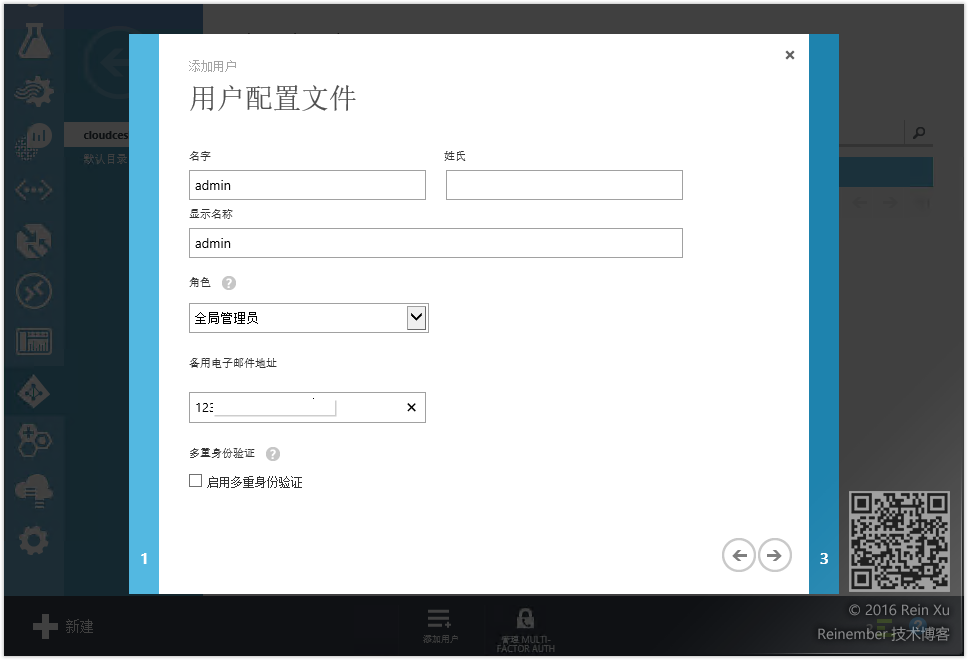
在最后一步会生成一个临时密码,在用户第一次登录时使用。
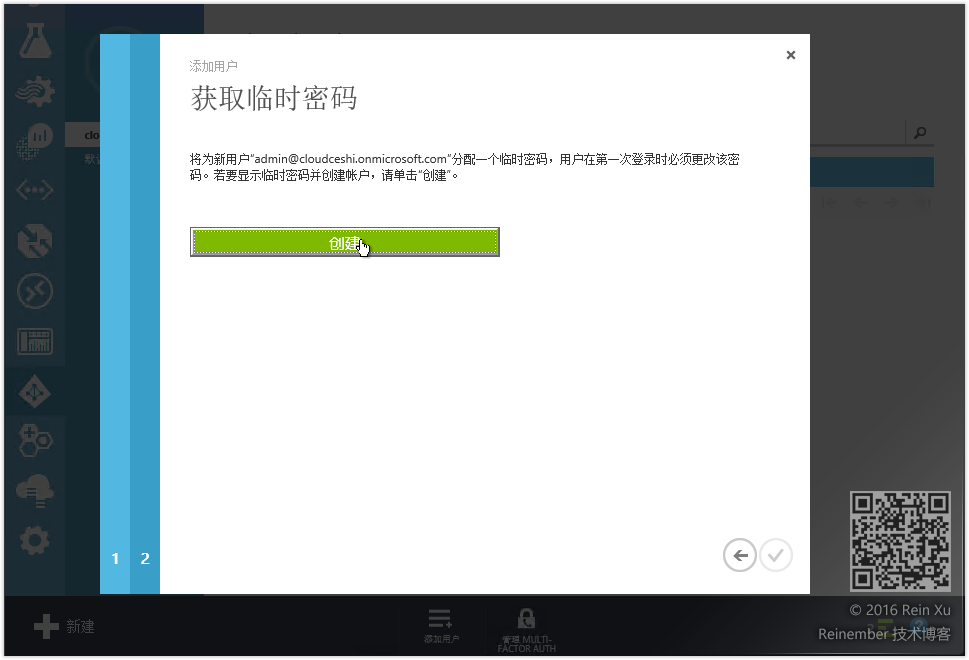
并会要求在第一次登录时修改。
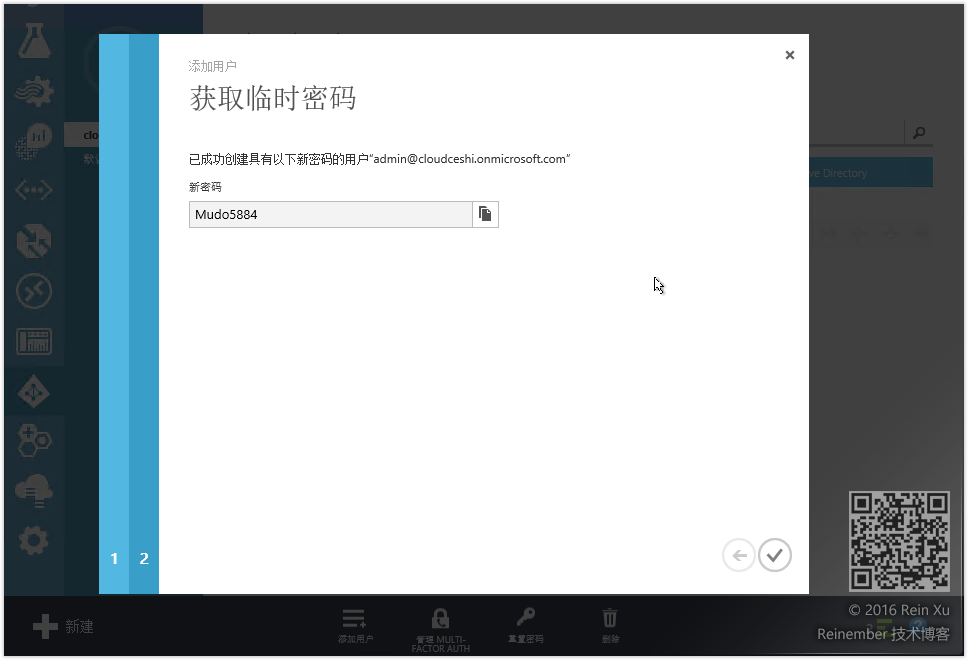
接下来我们就可以通过以下网站来登录和使用Azure AD用户。(此链接仅适用于国际版Azure)
https://myapps.microsoft.com/
第一次登录会要求进行密码修改。
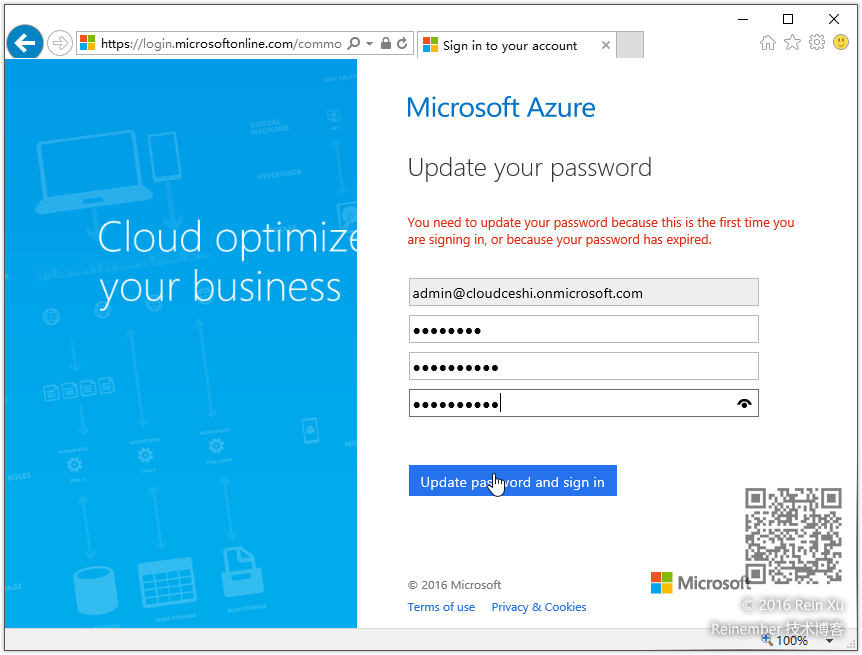
在第一次登录,可以看到我们帐户启用的应用以及个人信息。
https://account.activedirectory.windowsazure.com/applications/default.aspx
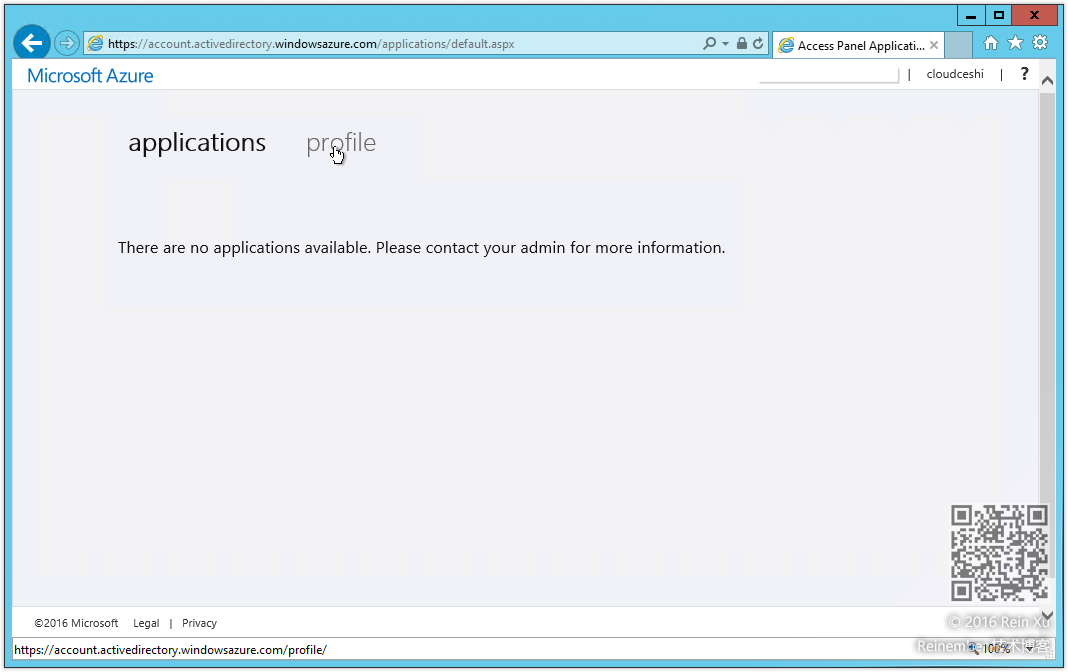
在个人信息页面可以看到我们这个Azure AD用户的详细信息,以及进行密码修改。
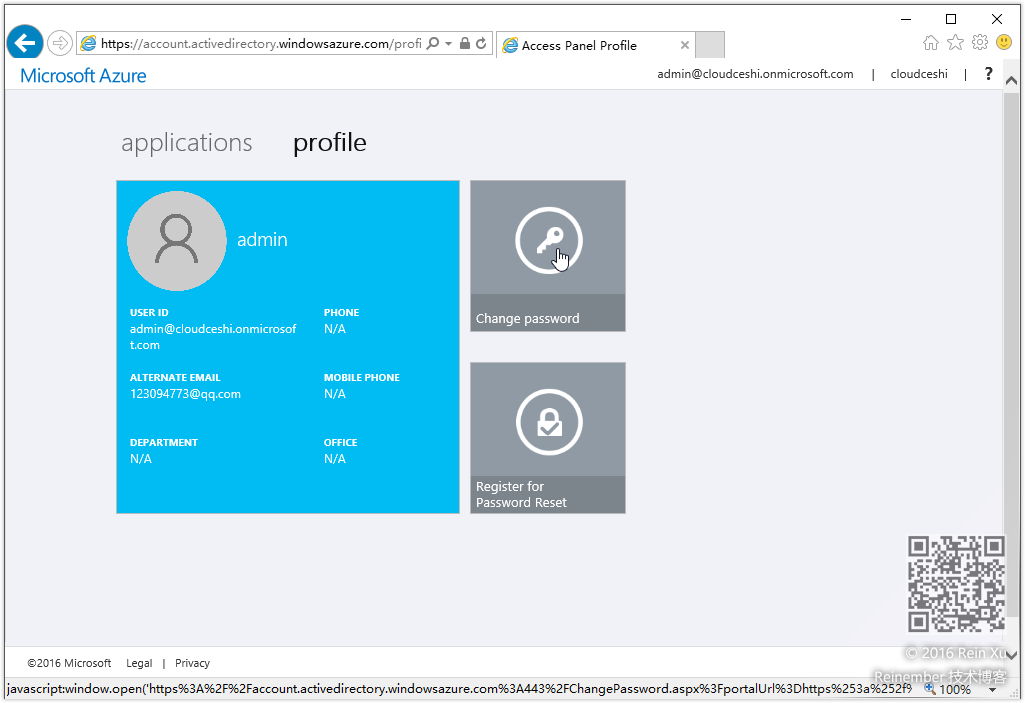
在Azure AD的管理门户网站中,管理员可以为用户进行一键密码重置。
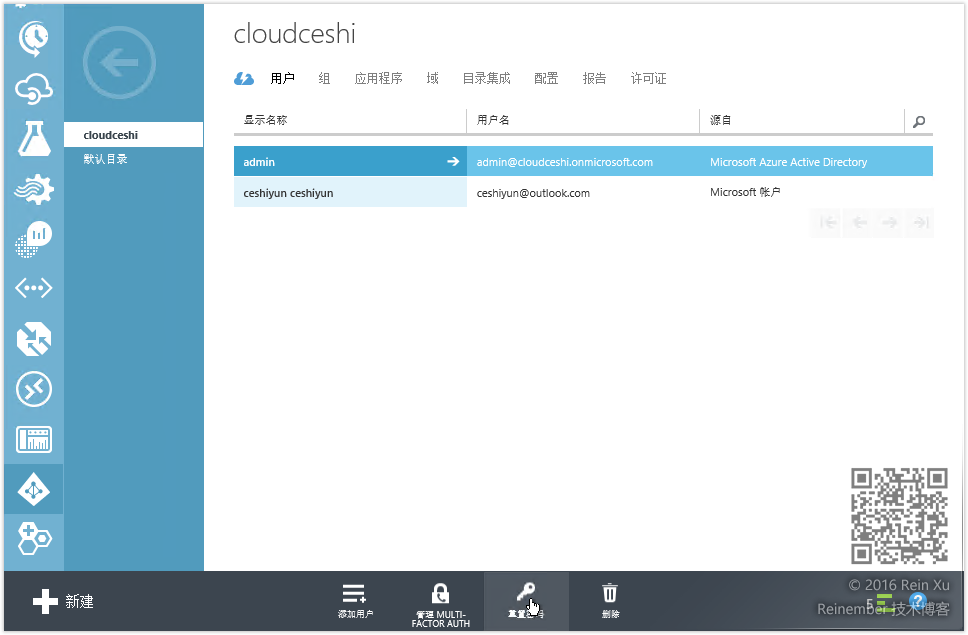
只需要选择用户,然后单击重置密码,即可一键完成密码重置,生成临时密码。
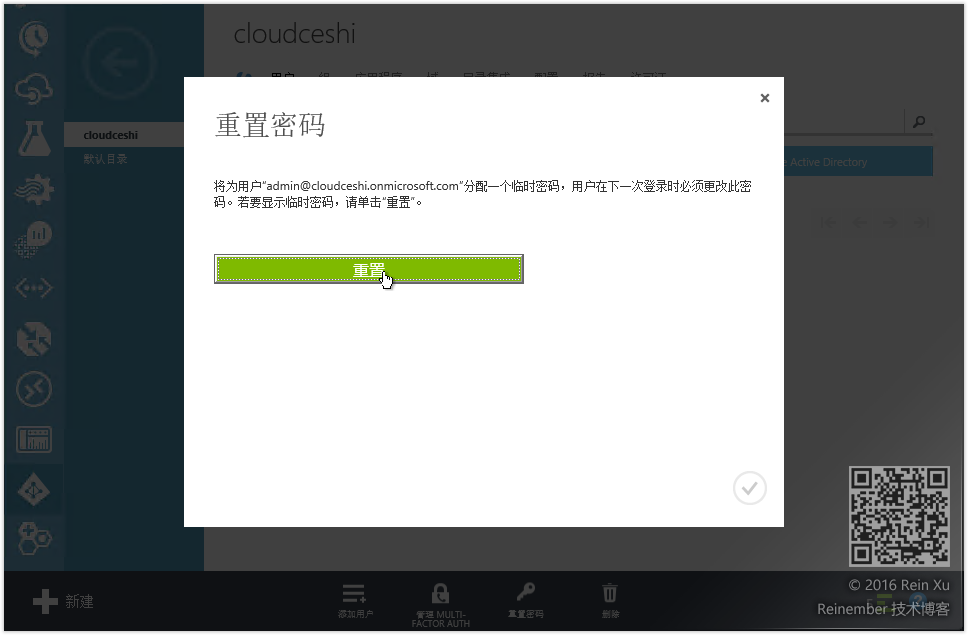
用户在使用重置密码后的临时密码进行第一次登录时,会要求修改密码。
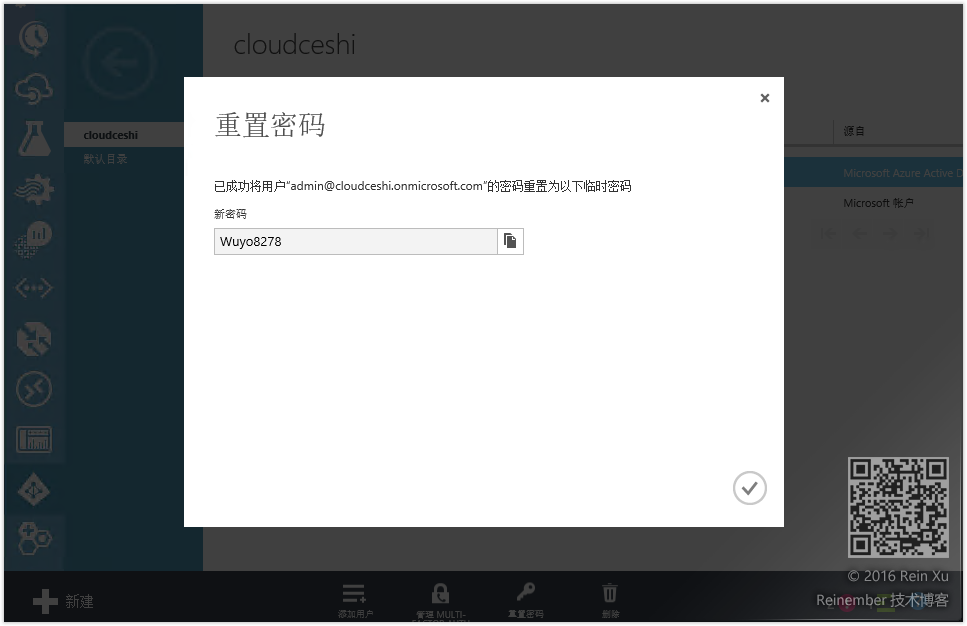
在用户的详细信息页面,可以为用户配置角色,有多种预置的角色供选择。
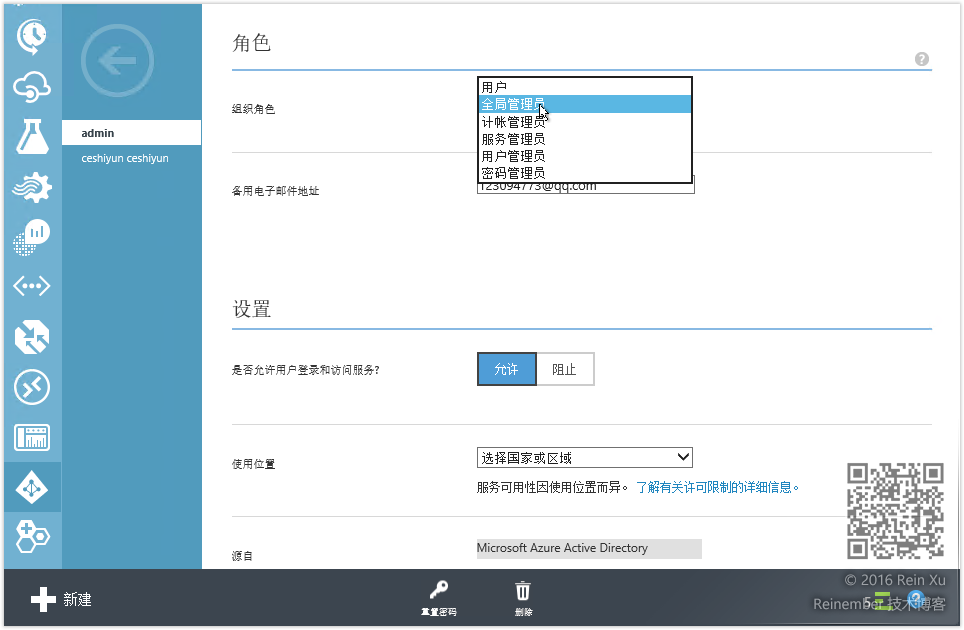
除了用户功能之外,Azure AD还可以创建和配置用户组。在Azure AD管理门户的组选项卡中,可以配置用户组。
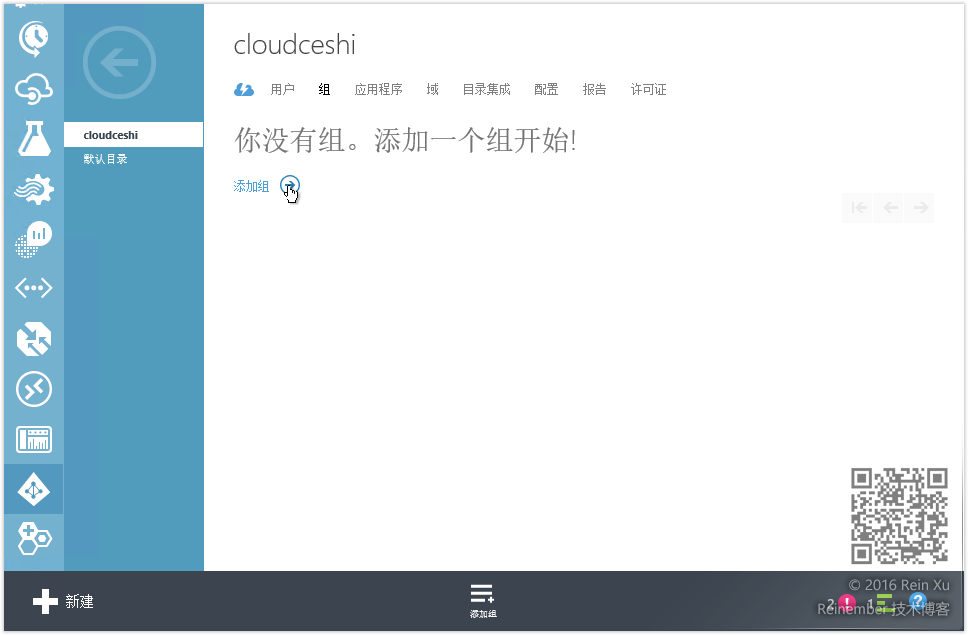
在添加组界面可以配置组名称,组类型以及相应的描述。
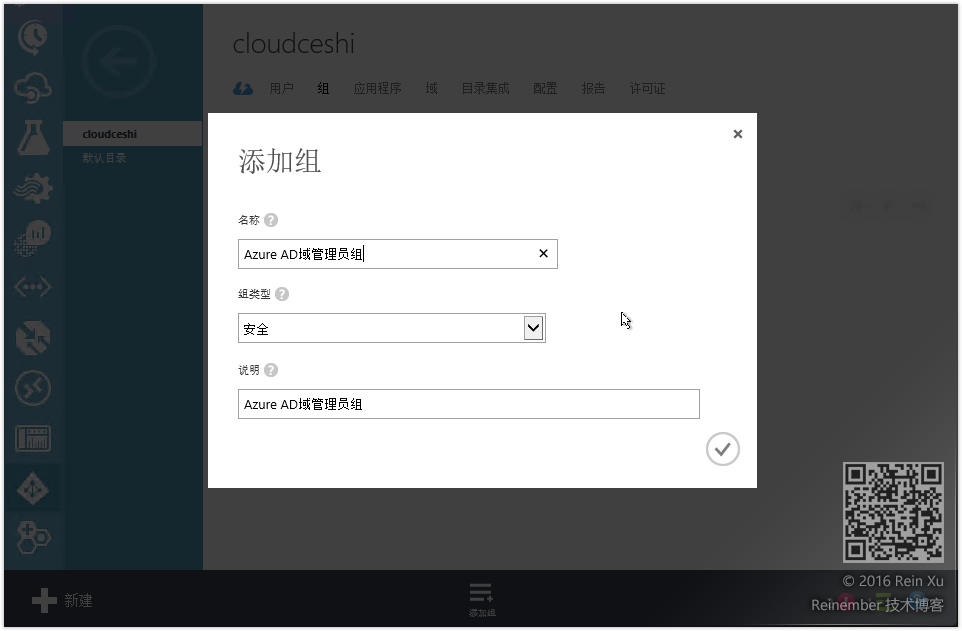
对于Azure AD用户方面的内容就是这些,欢迎大家进行评论,一起交流学习更多Azure的内容。
本文出自 “Reinember” 博客,请务必保留此出处http://reinember.blog.51cto.com/2919431/1902809
Azure实践系列 2:Azure AD用户管理
